
Google AdSenseは自分のサイトやブログに設置する広告の発行や、その広告の分析を行うことができるツールです。
分析をもとに設置している広告の位置を変更したり、異なるサイズの広告に差し替えたりと収益を上げるために非常に便利な機能がたくさんあります。機能はたくさんあるのですが、その機能を全て活用するのは勉強が必要なのが現状です。
今回は管理者アカウントを追加する方法をご紹介します。手順としては追加したいアカウントへ招待を行なって、招待されたアカウントにて承認する流れです。
なおすでに招待先のアカウントでGoogle AdSenseを利用している場合、上手く連動できなかった為恐らく招待先のアカウントはGoogle Adsenseが未使用の状態が望ましいと思われます。
Google AdSenseのユーザー招待でアカウントを追加する方法
まずはAdSenseにログインして、左にあるメニューから「設定」⇒「アクセスと認証」⇒「ユーザー管理」を開きます。
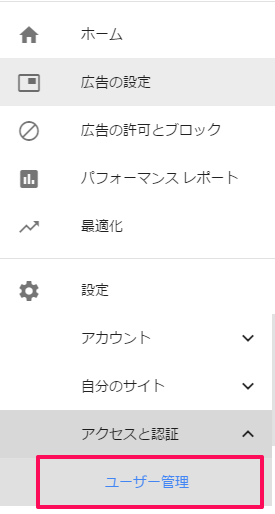
そこに表示されるテキストボックスに追加したいメールアドレスを入力して、「招待」ボタンを押下します。
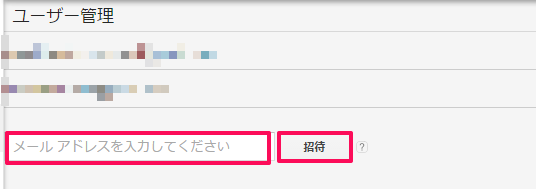
すると招待したメールアドレスは保留という状態となります。
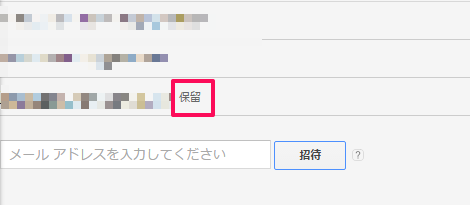
さて続いては招待されたメールアドレス側の作業となります。招待されたメールアドレスに「Adsenseアカウントに招待されました」というメールが届いているはずです。そのメールを開いて手順4にあるリンクをChromeであればシークレットウィンドウで、Firefoxであればプライベートウィンドウでアクセスしましょう。
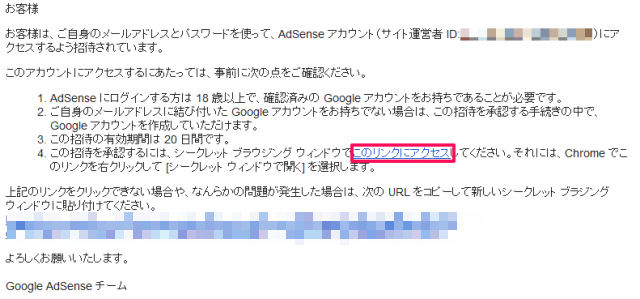
プライベートウィンドウで開くと「Adsenseへの招待状」というページが開きます。「~でログインしてこのAdSenseアカウントにアクセス」をクリックしましょう。
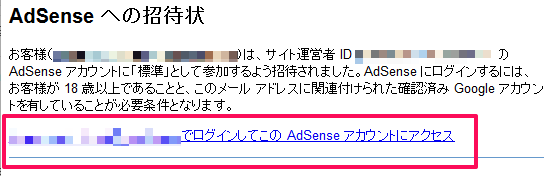
すると「AdSenseをご利用いただきありがとうございます。の表示とともに共有が完了します。
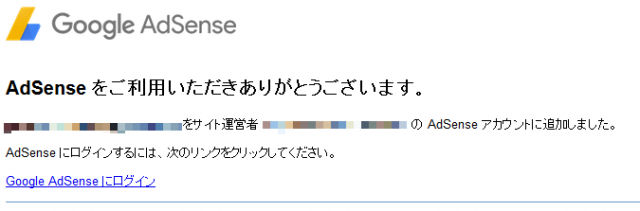
この後は招待元のアカウントにて、必要であれば管理者の設定をチェックしてください。

Google AdSenseを第3者に分析してもらう時に必要な手順です
Google AdSenseもその他Webサイト同様に運用が必要不可欠です。一度広告を設置したらそれで終わりではありません。クリックされていない広告は排除し新たな場所を考える必要がありますし、クリック単価の著しく低い広告は対策を検討する必要もあるでしょう。
このようにGoogle AdSenseも分析やそれに伴う対応は中々に知識が必要です。その為分析や設置の最適化は第3者に依頼するという方法は非常に効率的です。
もしも管理者ユーザーの追加を検討の場合には、上記の手順を是非参考にしてください。
.png)
コメントはこちらへ!